在Web服务器的世界里,IIS(Internet Information Services)是微软提供的一套功能强大的互联网信息服务解决方案,广泛应用于Windows Server操作系统中,通过IIS,用户可以轻松管理网站、配置域名、处理各种HTTP请求等,本文将详细介绍如何使用IIS为网站修改域名,确保每一步都清晰明了,帮助用户顺利完成操作。
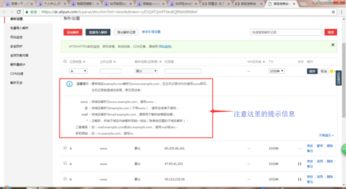
云服之家,国内最专业的云服务器虚拟主机域名商家信息平台
准备工作
在开始之前,请确保您已经具备以下条件:
- Windows Server:安装有IIS的Windows Server操作系统。
- 新域名:已经购买并解析好的新域名。
- 权限:确保您拥有足够的权限来管理IIS和网站配置。
登录IIS管理器
- 打开服务器管理器:在Windows Server中,点击“开始”菜单,选择“管理工具”,然后点击“Internet Information Services (IIS)管理器”。
- 选择网站:在IIS管理器左侧,找到并展开“网站”文件夹,找到需要修改域名的网站。
修改域名步骤
修改网站绑定
- 选择网站:在IIS管理器中,右键点击需要修改域名的网站,选择“编辑绑定”。
- 添加新站点绑定:在“站点绑定”窗口中,点击右侧的“添加”按钮。
- 配置新绑定:
- IP地址:通常选择“全部未分配”,或者指定特定的IP地址。
- 端口:默认是80(HTTP)或443(HTTPS),可以根据需要更改。
- 主机名:输入新的域名,例如
www.newdomain.com。 - 主机头:通常与主机名相同,但也可以根据需要设置特定的主机头。
- 保存设置:点击“确定”保存新的绑定配置。
更新DNS记录(可选)
如果您希望用户通过旧域名也能访问到新网站,可能需要更新DNS记录以实现域名重定向,具体操作如下:
- 登录域名注册商:登录到购买域名的注册商平台(如GoDaddy、Namecheap等)。
- 找到DNS设置:在域名管理页面中找到DNS设置或域名管理选项。
- 添加CNAME记录:创建一个CNAME记录,指向新域名或新网站的IP地址,将
www指向newdomain.com的A记录或CNAME记录。 - 保存更改:确认并保存更改。
更新SSL证书(如果使用HTTPS)
如果您的网站使用HTTPS协议,并且希望使用新的域名,您需要更新SSL证书并重新配置IIS以使用新的证书,步骤如下:
- 获取SSL证书:从证书颁发机构(CA)获取新的SSL证书。
- 安装证书:将SSL证书文件(.pfx)导入到IIS中,在IIS管理器中,右键点击网站,选择“转换现有网站为使用SSL”,然后按照向导完成证书导入。
- 配置HTTPS绑定:在“站点绑定”中,为HTTPS(端口443)添加新的绑定,并选择刚刚导入的SSL证书。
测试与验证
在完成上述步骤后,您需要测试新域名是否已正确配置并可以访问,以下是几种常见的测试方法:
- 浏览器访问:在浏览器中输入新域名(如
http://www.newdomain.com),检查是否可以正常访问网站内容。 - Ping测试:使用命令行工具(如
ping命令)测试域名的解析是否正确。ping www.newdomain.com应返回正确的IP地址。 - DNS查询工具:使用DNS查询工具(如
nslookup或dig)检查DNS记录是否正确解析到新域名。nslookup www.newdomain.com应返回正确的IP地址和主机名信息。
注意事项与常见问题解答
- 权限问题:确保您拥有足够的权限来修改IIS设置和DNS记录,如果需要提升权限,请联系系统管理员或IT支持团队。
- 备份数据:在进行任何重大更改之前,请务必备份网站数据和配置文件,以防意外情况发生。
- SSL证书有效期:定期检查SSL证书的有效期,并在证书过期前及时续订和更新。
- DNS传播延迟:DNS更改可能需要一段时间才能在全球范围内生效,如果新域名无法立即访问,请耐心等待DNS传播完成,您可以使用DNS查询工具检查DNS记录是否已更新。
- 错误页面配置:如果新域名无法访问或返回错误页面,请检查IIS中的错误页面配置是否正确设置,在IIS管理器中,右键点击网站,选择“错误页面”,然后配置适当的错误响应和自定义错误页面。
- 日志记录与监控:启用IIS日志记录功能以监控网站访问情况和错误日志,在IIS管理器中,找到“日志路径”并设置合适的日志文件存储位置和大小限制,通过查看日志文件可以及时发现和解决问题。
- 防火墙与安全组规则:确保服务器防火墙和安全组规则允许HTTP/HTTPS流量通过指定端口进行通信,如果服务器位于云环境中(如Azure、AWS等),请检查相应的安全组和网络ACL规则设置是否正确配置以允许外部访问,如果发现任何安全警告或阻止消息,请调整相应的安全策略并重新测试连接情况以确保正常访问权限被允许通过指定端口进行通信操作成功完成即可实现目标需求了!

